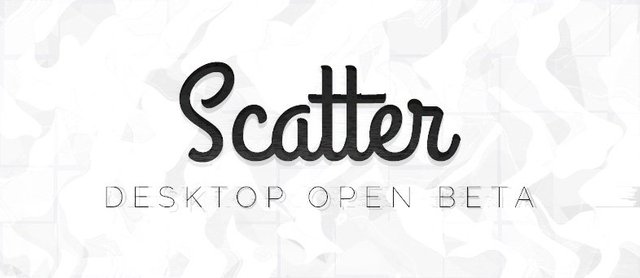
이미지 출처 : https://twitter.com/Get_Scatter/status/1016426070873182209
안녕하세요, 디온(@donekim)입니다. 최근 들어 매번 이오스 이야기만 주구장창 늘어놓고 있는 것 같습니다. 좋은 소식이든 나쁜 소식이든 이오스 생태계에서는 다양한 소식들이 쉴 틈 없이 계속해서 나오는 것 같네요. 개인적으로 크립토 씬에서 가장 좋은 소식은 유저 친화적인 응용프로그램이 많이 등장해서 누구나 손쉽게 본인의 크립토 자산을 쉽고 안전하게 관리하게 되는 것이 아닌가 생각해봅니다.
아직까지 블록체인 기술이나 크립토 자산과 관련해서 지식이 많이 없는 투자자들이 참 많습니다. 이런 투자자들에게 별도의 고객지원센터라는 중앙화된 서비스가 제공되지 않는 탈중앙화된 암호화폐들은 아직까지는 크게 안전하게 느껴질 수가 없습니다. 하루가 멀다하고 프라이빗 키를 분실하거나 해킹을 당해서 자신의 자산을 잃어버리는 일들이 비일비재하게 일어나고 있지만, 이에 대한 해결 방법이 없다보니 아이러니하게도 탈중앙화된 자산을 중앙화된 거래소에 보관하는 것이 안전한 경우도 있게 되는 것 같습니다.
이러한 상황을 조금이나마 해결할 수 있는 방법은 투자자들이나 해당 암호화폐 홀더들이 쉽게 따라하며 배울 수 있고, 편리하고 안전하게 자신의 자산을 관리할 수 있는 프로그램이 나오는 것이 아닐까 생각합니다. 안그래도 블록체인 기술은 노드를 필요로 한다, 컨센서스 메커니즘이 어떻게 다르다, 테스트넷이 끝나고 메인넷이 런칭한다, 퍼블릭키와 프라이빗 키의 키쌍이 있다 등등 다양한 정보의 홍수로 인해 뭘 어디서부터 어떻게 해야되는지 막막해하는 사람들이 대다수이기 때문에 튜토리얼을 보면서 따라하면 누구나 쉽게 배울 수 있고, 익숙해지고, 편리하게 접근할 수 있도록 하는 프로그램이 하루 빨리 출시되기를 기대하는 중입니다.
오늘은 이런 제 기대를 충족시켜주는 스캐터 데스크탑(Scatter Desktop) 베타버전이 출시되어 이 프로그램에 대해서 한 번 살펴보도록 하겠습니다. 최근 들어 많은 분들이 이오스의 수많은 정보의 홍수 속에서 무엇부터 공부를 시작해야 하는지, 어디서 자료를 찾아서 볼 수 있는지 등에 대해서 고민이 많으신데, 스캐터 데스크탑은 이에 대한 좋은 솔루션이 되어줄 것이라 기대됩니다. 그럼 이제 스캐터 데스크탑에 대해서 한 번 살펴보도록 하겠습니다.
1. 스캐터 데스크탑 프로그램 다운받기
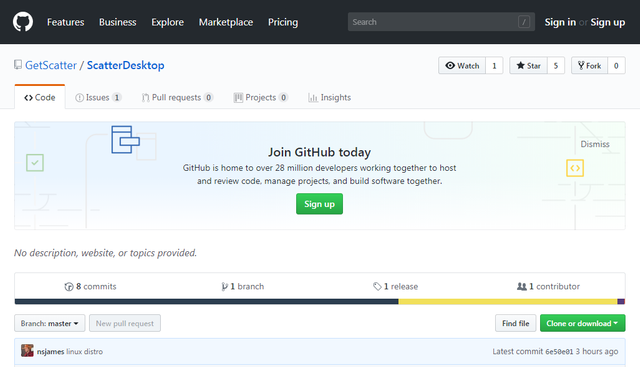
먼저 스캐터 깃헙(https://github.com/GetScatter/ScatterDesktop#open-beta-rules)에 접속을 합니다. 위와 같은 화면이 보이면 마우스 스크롤을 아래로 쭉쭉 내려주세요.
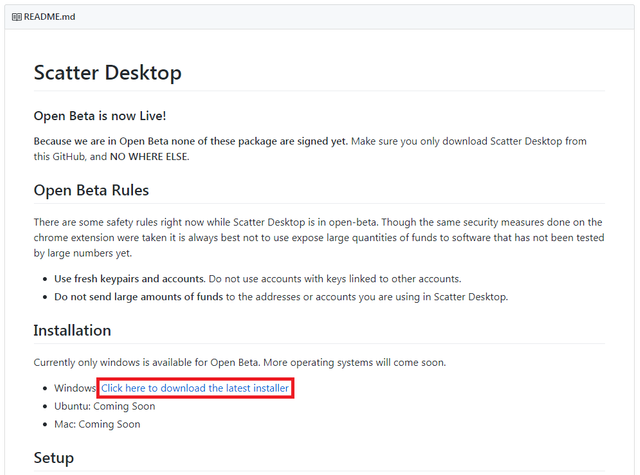
위와 같은 화면이 보일때까지 계속 화면을 아래로 내려봅니다. 파란색으로 된 Click here to download the latest installer를 클릭해서 프로그램을 다운로드 받습니다. (아직까지는 윈도우만 지원됩니다. 우분투나 맥은 추후 지원 예정이라고 하네요)
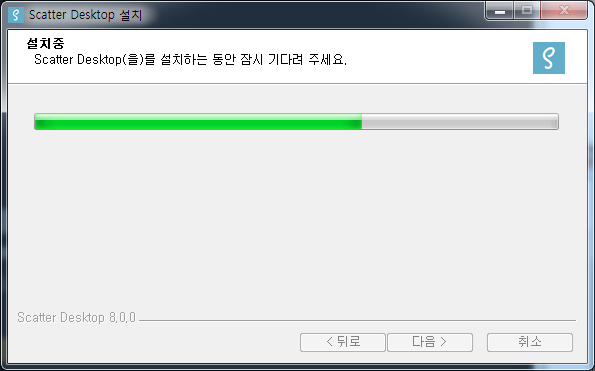
파일 다운로드가 완료되었으면 더블 클릭을 하여 설치를 해줍니다.
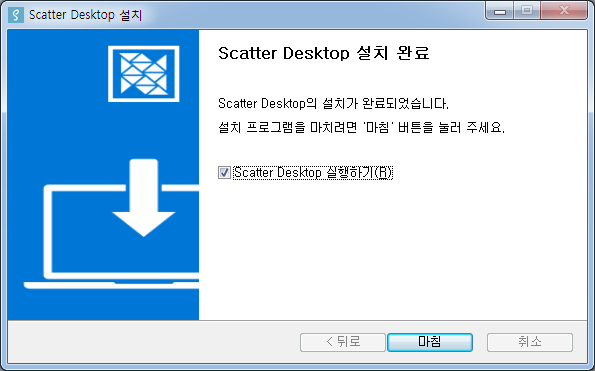
위와 같은 화면이 나오면 설치가 완료된 것입니다. 마침버튼을 클릭해서 스캐터 데스크탑 프로그램을 실행해봅니다.
2. 스캐터 데스크탑 살펴보기
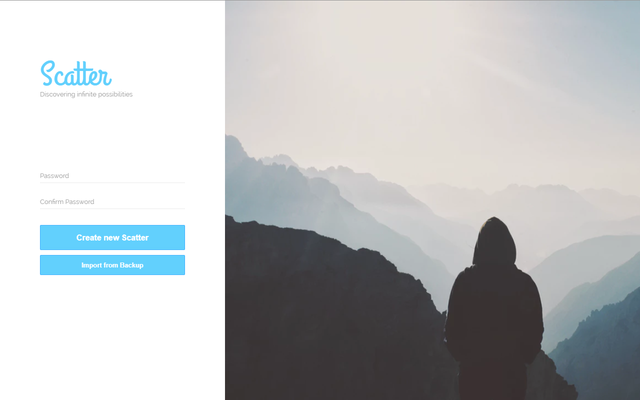
스캐터 데스크탑 프로그램의 첫 화면입니다. 기존의 웹브라우저 확장프로그램인 스캐터(Scatter)나 웹기반 지갑인 스캐틀렛(Scattellet)처럼 초단순 여백의 미가 강조된 직관적인 디자인이 눈에 띄는 것을 볼 수 있습니다.
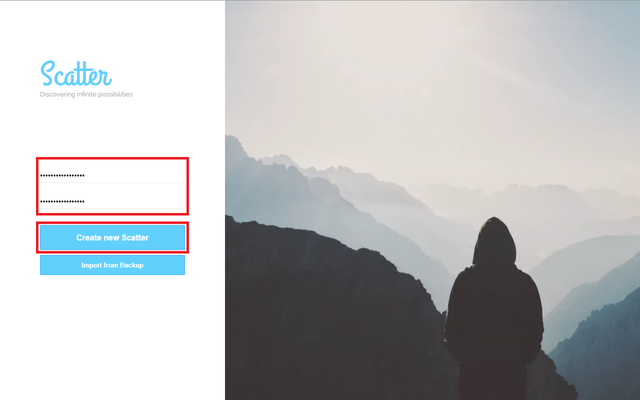
다짜고짜 계정을 만들겠다고 Create new Scatter 버튼을 클릭하면 아무것도 작동하지 않습니다. 먼저 설정하고자 하는 비밀번호를 Password란에 입력하고, 동일한 비밀번호를 Confirm Password란에 입력하신 뒤, Create new Scatter버튼을 클릭해주세요.
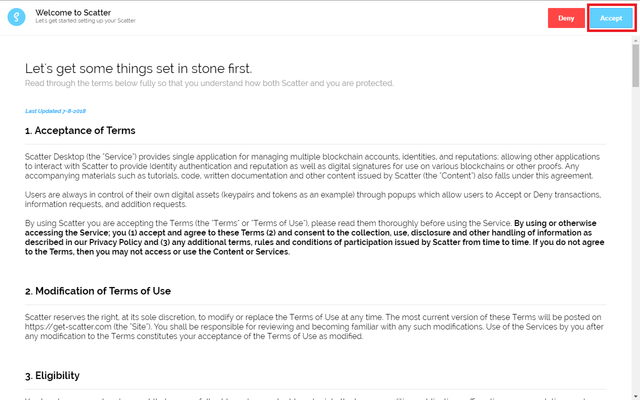
위와 같은 약관은 스캐터와 여러분이 어떻게 보호되는지에 대한 약관들입니다. 읽어보실 분들을 천천히 읽어보신 뒤에 우측 상단에 보이는 Accept 버튼을 클릭해주세요.
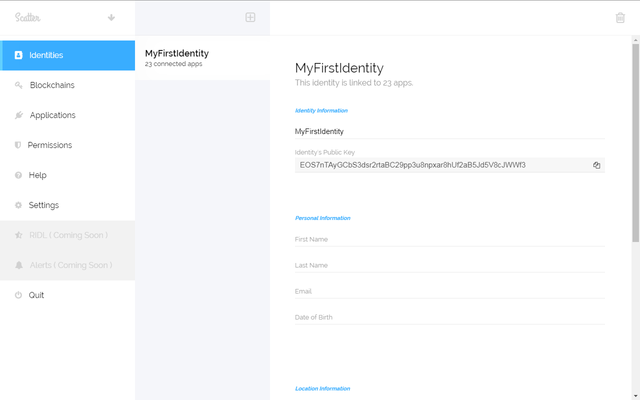
로그인이 완료된 스캐터 데스크탑의 메인 화면입니다. 혹시라도 이미 스캐터를 사용해보신 분들에게는 굉장히 익숙한 화면이면서도 기존 웹브라우저 확장프로그램인 스캐터보다 기능들이 업그레이드 되었다는 것을 느끼실 수 있습니다.
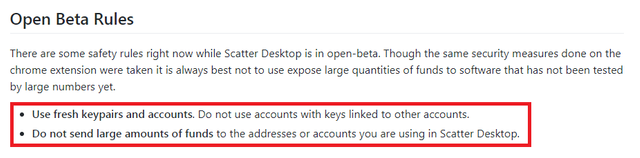
아직 오픈 베타버전인 관계로 여기에는 지금 여러분들이 사용하고 있는 계정의 프라이빗키나 퍼블릭키를 사용하지 마시고, 새로운 키쌍을 생성하여 테스트 해보는 용도로만 사용하시기 바라며 큰 금액의 EOS를 해당 계정으로 송금하지 않도록 주의하시기 바랍니다. 현재 스캐터 깃헙에서도 이와 같이 주의사항에 대해 안내하고 있습니다. 저도 새로운 키쌍을 만들어서 기능들에 대해서만 테스트만 해 보았습니다.
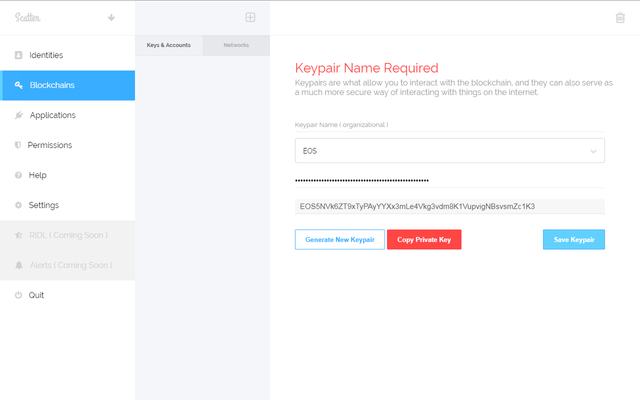
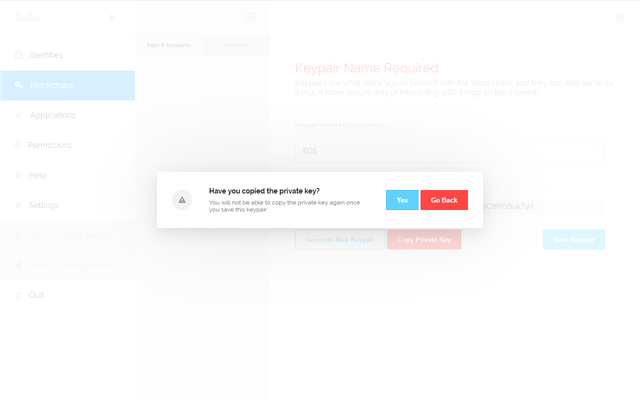
키쌍(Keypair)을 생성하는 메뉴입니다. 여기서는 이오스 체인에서 사용할 자물쇠(Public key와 열쇠(Private key)를 생성할 수 있습니다. 키쌍은 무한대로 생성이 가능하며, 해당 키쌍을 이오스 메인체인 상의 특정 계정이름(Account name)에 연결하지 않은 이상에는 열쇠(Private key)를 별도로 저장하지 않았거나 잃어버렸다고 고민할 필요 없이 새로 생성하시면 됩니다.
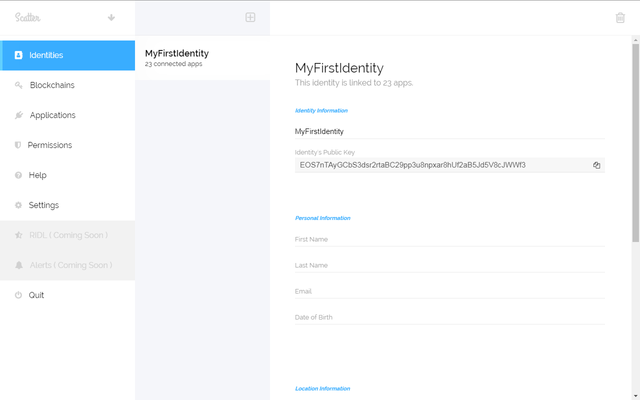
생성한 키쌍을 이용해서 계정을 생성하는 메뉴입니다. 해당 계정은 생성된 키쌍의 자물쇠(Public key)와 열쇠(Private key)를 통해 연결이 된 계정입니다. 이 계정은 단순히 스캐터 프로그램 내에서만 저장된 계정에 불과하기 때문에, 반드시 동일한 퍼블릭키를 이오스 메인체인에 연결을 한 경우에만 이오스 블록체인에서의 계정으로 사용이 가능합니다.
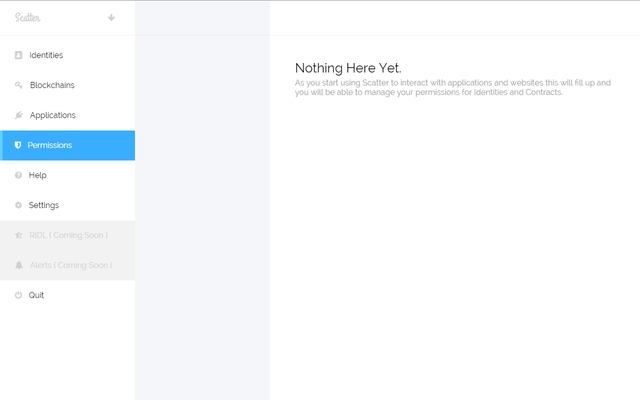
권한(Permissions) 영역에는 아직 아무것도 없습니다. 어플리케이션 및 웹사이트와 상호작용하기 위해 스캐터를 사용하기 시작하면 권한 영역이 채워지기 시작하고, 계정 및 컨트랙트에 대한 권한을 이 곳에서 관리할 수 있다고 합니다.
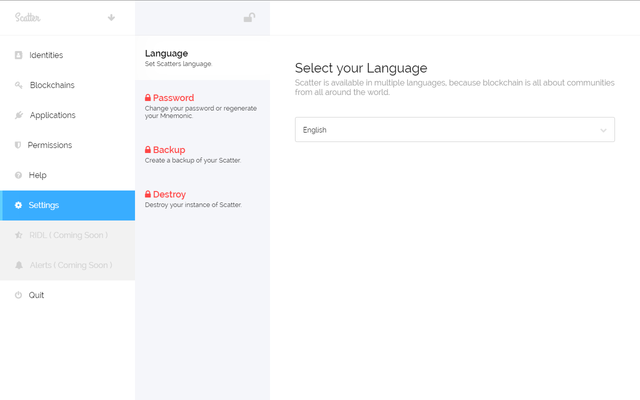
설정(Settings) 영역은 언어설정(Language) / 패스워드(Password) / 백업(Backup) / 제거(Destroy)로 구성이 되어 있습니다. 언어설정의 경우 아직은 베타버전인 관계로 현재는 영어만 지원하고 있으며 추후 한글화 작업을 통해 한글도 지원될 것으로 보입니다.
붉은색으로 표시된 부분은 상단에 보이는 자물쇠 버튼을 클릭해서 최초에 설정한 패스워드를 입력하면 접근이 가능해집니다. 패스워드를 변경하거나, 스캐터를 백업하거나, 스캐터에 입력된 정보를 모두 초기화하는 작업이 가능합니다. 패스워드를 변경하는 경우 새로은 니모닉이 생성된다고 안내되어 있으나, 아직 니모닉 생성은 지원되지 않고 있는 것으로 보입니다. 백업은 자동 백업과 수동 백업을 모두 지원합니다.
스캐터 데스크탑 버전의 가장 차별화된 메뉴는 사실 HELP 메뉴입니다. 초보자들도 각 메뉴가 어떤 기능을 하고 어떻게 사용할 수 있는지를 차근차근 설명하는 내용들이 담겨져 있습니다.
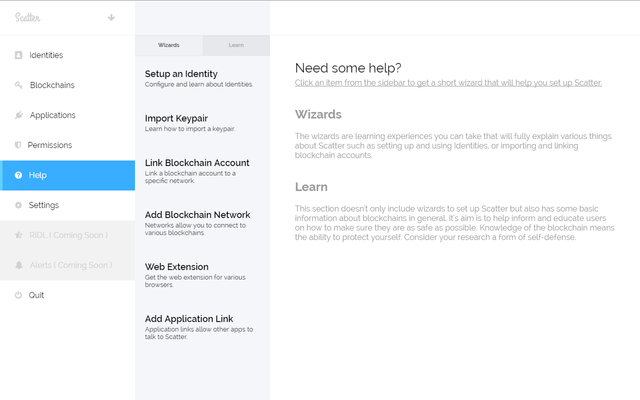
아래는 혹시라도 영어가 불편하실 분들을 위해 개인적으로 번역해 본 내용입니다.
도움이 필요하신가요?
왼쪽의 화면에서 원하는 항목을 클릭하면 스캐터를 설정하는데 도움이 되는 간단한 마법사가 나타납니다.
스캐터 마법사(Wizards) : 스캐터 마법사는 계정을 설정하고 사용하거나, 블록체인 계정을 가져오고 연결하는 것과 같은 스캐터에 대한 다양한 내용을 완벽하게 설명하는데 사용할 수 있는 학습 경험을 제공합니다.
더 알아보기(Learn) : 이 섹션에는 스캐터를 설정하는 마법사가 포함되어 있을 뿐만 아니라 일반적으로 블록체인에 대한 몇 가지 기본정보가 포함되어 있습니다. 목표는 사용자가 안전한지 확인하는 방법을 알려주고 교육하는 것입니다. 블록체인에 대한 지식은 자신을 보호할 수 있는 능력을 의미합니다. 당신이 직접 조사하고 연구하는 것이 자기 방어의 한 형태라고 생각하셔야 합니다.
스캐터 데스크탑 버전에서는 이러한 안내와 함께 아래와 같은 다양한 기능들에 대해서 사용자들이 읽어보면서 따라할 수 있는 튜토리얼 기능을 제공합니다. 각 기능들은 클릭하면 보다 세부적인 내용들에 대해서도 살펴볼 수 있습니다.
- 계정 셋업방법(Setup an Identity)
- 키쌍 가져오기(Import Keypair)
- 블록체인 계정 연결하기(Link Blockchain Network)
- 블록체인 네트워크 추가하기(Add Blockchain Network)
- 웹브라우저 확장프로그램(Web Extension)
- 응용프로그램 링크 추가하기(Add Application Link)
스캐터 데스크탑 버전의 오픈 베타가 모두 끝나고 정식 출시가 되면, 스캐터 데스크탑 사용방법에 대해서 다시 한 번 포스팅을 올려보도록 하겠습니다. 그런데 사실 스캐터 데스크탑에서 한글 번역 작업이 모두 완료되면 이오스 잘알못이나 블록체인 잘알못이라고 하더라도 별도의 포스팅이나 가이드를 참고할 필요 없이 사용자가 직접 HELP메뉴를 읽어보면서 차근차근 쉽게 따라할 수 있게 될 것 같습니다. 앞으로도 이렇게 친절하고 간편한 프로그램들이 많이 개발되어 우리 모두가 안전하고 편리하게 크립토 자산을 관리하는 날이 오기를 기대해봅니다 :D


H O P E F O R T H E B E S T ,
P L A N F O R T H E W O R S T
https://steemit.com/@dONekim
이오스가 더 자리 잡아가는 느낌이네요! 알찬 정보 감사합니다 ㅎㅎㅎ
Downvoting a post can decrease pending rewards and make it less visible. Common reasons:
Submit
유저편의성이 대폭 향상된 이런 프로그램들이 많이많이 나와주면 좋겠습니다 :D @yomancheck님 방문 감사합니다!!
Downvoting a post can decrease pending rewards and make it less visible. Common reasons:
Submit
아~ 나도 이오스홀더이고 싶은데, 너무 비싸서...ㅠㅠ
Downvoting a post can decrease pending rewards and make it less visible. Common reasons:
Submit
도쿠다이님 이제 1만스파 달성하셔서 고래 반열에 합류하셔야지요 ㅎㅎㅎ :D
Downvoting a post can decrease pending rewards and make it less visible. Common reasons:
Submit
발도장 꾸욱~^^
Downvoting a post can decrease pending rewards and make it less visible. Common reasons:
Submit
레이븐님 발걸음 감사해용! :D
Downvoting a post can decrease pending rewards and make it less visible. Common reasons:
Submit
요즘도 열심히 이오스 갯수를 늘리고 있는 중입니다. 떨어질 때마다 올타쿠나 달려가서 계속 사고 있는데... 올라가겠죠? ㅎㅎㅎ 하락장에서 사는 것에 맛을 들이니까 떨어지는 게 반가운 건 뭔지... 더워서 정신이 나갔나봅니다. ㅎ
Downvoting a post can decrease pending rewards and make it less visible. Common reasons:
Submit
아론님 이오스 갯수 계속 늘리셔서 나중에 제주도를 통째로 사시는거 아니예요? :D
Downvoting a post can decrease pending rewards and make it less visible. Common reasons:
Submit
다 사서 난개발자들을 몰아내겠습니다 ㅋ
Downvoting a post can decrease pending rewards and make it less visible. Common reasons:
Submit
저는 조그마하게 외진 곳에 월세자리 하나만 주세요...ㅎㅎㅎㅎ
Downvoting a post can decrease pending rewards and make it less visible. Common reasons:
Submit
업종은 뭐로 하시게요 ㅎㅎ
Downvoting a post can decrease pending rewards and make it less visible. Common reasons:
Submit
그냥 조용히 살게요 ㅎㅎㅎㅎ ㅠㅠ
Downvoting a post can decrease pending rewards and make it less visible. Common reasons:
Submit